İçindekiler
Masaüstünden Çöp Kutusuna hiç dosya taşıdınız mı veya tüm verileri silmek için bir USB sürücüsünü sildiniz mi? Bir Mac bilgisayarda, bir dosyayı silmenin birçok yolu vardır. Mac'inizde bir dosyayı istemeden yok ettiyseniz, kullanabileceğiniz birkaç seçenek vardır. Örneğin, Mac Terminali'ni kullanmak en hızlı seçeneklerden biridir. Birkaç belirli komut satırı girerek silinen dosyaları hızla kurtarabilirsiniz.
Kalıcı olarak silinen dosyaları kurtarmak için üçüncü taraf veri kurtarma araçlarını da kullanabilirsiniz. Burada, dosyalarınızı geri yüklemek için ihtiyaç duymanız durumunda sizin için Mac Kurtarma yöntemlerinin ve her kullanıcının senaryolarının hızlı bir gezintisini hazırlıyoruz.
Hızlı Gezinme: Mac Kurtarma Teknikleri
Komut satırlarını kullanmakta rahatsanız, Mac Terminal'i kullanarak işleri yürütmeyi tercih edebilirsiniz çünkü bu, Mac'inizi hızlı ve kalıcı bir şekilde güncellemenizi sağlar. Ancak, Mac Terminal'in çalışmadığı durumlar vardır, özellikle de silinen bir dosyanın dosya adı garip semboller veya tireler içeriyorsa. Bu durumda, Terminal çalışmıyorsa, Mac'te kalıcı olarak silinen dosyaları kurtarmanın üç yolu daha vardır.
| 🔮 Mac veri kurtarma yazılımıyla kurtarın | Kalıcı olarak silinen dosyaları kurtarmak için kapsamlı bir çözümdür ve ek teknik uzmanlık gerektirmez. Diğer yöntemlerle erişilemeyen dosyaları kurtarmak isteyen kullanıcılar için uygundur. |
| ⚙️ Mac Terminal'de silinen dosyaları kurtarın | Bu yöntem, dosya kurtarma için terminali kullanmayı tercih eden ve komut satırı araçlarıyla deneyimi olan kullanıcılar için uygundur. Komut satırı arayüzüne aşina olan ve Mac dosya sistemi hakkında bilgisi olan kullanıcıları ilerletir. |
| 🎒 Time Machine Yedeklemesini Başlat | Düzenli yedekleme yapıyorsanız silinen dosyaları kurtarmanın en kolay yoludur ancak yalnızca dosyalarını Time Machine'e yedekleyen kullanıcı için uygundur. |
| 🗑️ Çöp Kutusundan silinen dosyaları kurtarın | Bu yöntem yakın zamanda dosyalarını silmiş ve Çöp Kutusu'nu boşaltmamış veya atlamamış kullanıcılar için uygundur. |
Öneri: Mac'te Kalıcı Olarak Silinen Dosyaları Kurtarın
Komut satırına aşina değilseniz, bir Mac veri kurtarma programı sizin için en iyi seçimdir. EaseUS Data Recovery Wizard for Mac, komut satırı tarafından silinen dosyaları kurtarmanıza ve Mac'te biçimlendirilmiş sabit disklerden, virüs bulaşmasından, sistem yeniden kurulumundan ve daha fazlasından verileri geri yüklemenize yardımcı olabilir.
Mac'inizi kolay ve hızlı bir şekilde nasıl kurtaracağınızı görmek için aşağıdaki üç adımı izleyin.
Adım 1. Mac'in Terminalinde kurtaramadığınız hayati öneme sahip dosyalarınızı içeren Macintosh sabit diskini veya diğer harici sabit diski seçtikten sonra "Kayıp dosyaları ara" seçeneğine tıklayın.

Adım 2. Yazılım, mümkün olduğunca çok sayıda silinmiş veriyi bulmak için seçilen birimde hızlı ve kapsamlı taramalar yapacaktır. Dosya aramanızı daraltmak için "Tür" ve "Yol" filtrelerini kullanın.

Adım 3. Silinen dosyaları önizlemek için, üzerlerine çift tıklayın. Daha sonra, onları geri almak için "Kurtar"ı seçin.

Eğer hala nasıl çalıştıracağınızı bilmiyorsanız buradaki video eğitimini izleyin.
- 00:00 - Silinen Dosyaların Kurtarılması
- 00:23 - EaseUS Kurtarma Sihirbazı
- 01:14 - Geri Koyma Seçeneği
- 01:41 - Geri Alma Seçeneği
- 02:12 - Zaman Makinesi Kurtarma
- 03:07 - Terminal ile dosyaları kurtarın
Birçok Mac kullanıcısı aracın etkinliğini kanıtladı. Mac dosyaları kurtarma sorununu çözmekle ilgileniyorsanız, bunu Facebook, Twitter, Instagram ve diğer sosyal medya platformlarında paylaşın!
Mac Terminali Nasıl Çalışır ve rm Komutu Nedir
macOS komut satırı uygulaması Terminal de dahil olmak üzere çeşitli komut kısayollarının yardımıyla, belirli adımları manuel olarak tekrarlamanıza gerek kalmadan Mac'inizde çeşitli etkinlikleri hızlı ve etkili bir şekilde tamamlayabilirsiniz.
Mac Terminali Nasıl Çalışır
Mac Terminal'i bir programı başlatmak, bir dosyayı açmak, bir dosyayı kopyalamak, bir dosyayı indirmek, bir dosyanın konumunu veya türünü değiştirmek, bir dosyayı silmek, silinen bir dosyayı kurtarmak (yalnızca Mac Çöp Kutusu'na taşınan dosyalarla çalışır) ve daha fazlası için kullanabilirsiniz. Bilgisayarınızın kontrolünü ele geçirmenizi ve belirli ayarlamaları hızla yapmanızı sağlar.
Mac'te Terminal Nasıl Açılır | 6 Yolla
Mac'te Terminal nasıl açılır? Terminal'i kullanmanın zor olacağını düşünebilirsiniz. Terminal komutlarında ustalaştığınızda, Mac'in görevlerini halledebilir.
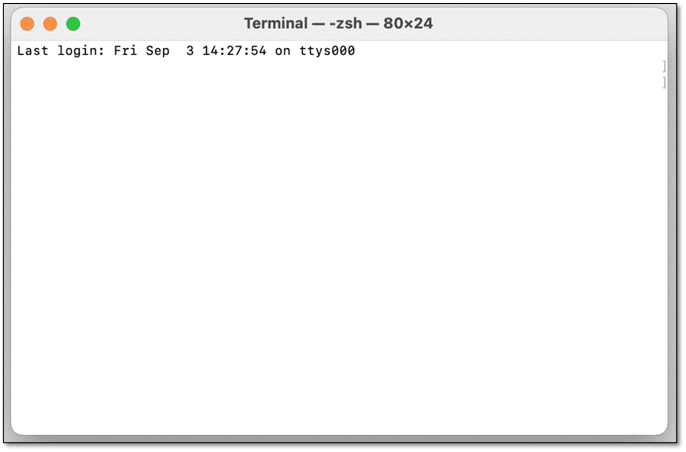
rm komutu nedir?
Komut satırı, Terminal olarak bilinen araç kullanılarak Mac'inizle iletişim kurmak için kullanılabilir. Linux ve macOS, Unix benzeri işletim sistemleri olduğundan, her iki işletim sistemi için de benzer araçlar mevcuttur. Bash, komut satırı arayüzünün (CLI) veya Mac'inizle iletişim kurmak için Terminal'de kullandığınız dilin adıdır.
Kullanıcılar Mac Terminal'de " rm -rf ./Desktop/myScript.sh " komut satırını çalıştırarak aynı anda birden fazla istenmeyen dosyayı silebilirler.
rm komutu, dosyanın dizin girişini siler ve kullandığı disk bloklarını olduğu gibi bırakır. Bu blokların içeriklerini bazı gelişmiş yöntemlerle yeniden keşfetmeyi deneyebilirsiniz. Esas sorun, dosyanızın temsil ettiği disk bloklarını başka hiçbir şeyin yeniden kullanmamasıdır.
Mac Terminalinde Kalıcı Olarak Silinen Dosyalar Nasıl Kurtarılır
Masaüstünden veya Mac'in herhangi bir yerinden yanlışlıkla bazı gerekli dosyaları kaldırmak için rm komut satırıyla hızlı bir silme işlemi gerçekleştirdiyseniz, dosyalar trans bin'e gitmez, bu nedenle kaybolan dosyaları doğrudan Çöp Kutusu'ndan kurtaramazsınız . Ancak endişelenmeyin; silinen dosyaları komut satırıyla kurtarmak için aşağıdaki gelişmiş yöntemleri kullanmaya devam edebilirsiniz.
Adım 1. "Uygulamalar" > "Yardımcı Programlar"a gidin > uygulamayı açmak için "Terminal"e çift tıklayın.
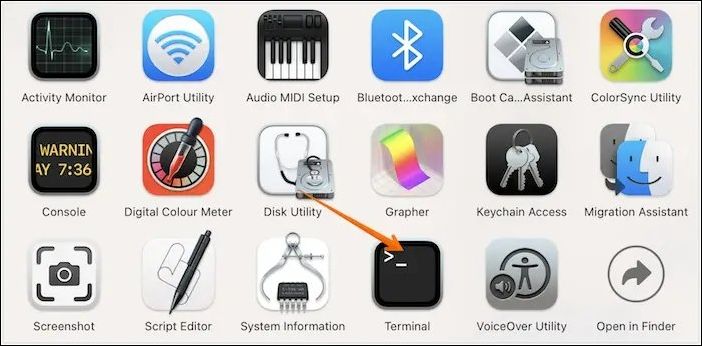
Adım 2. Aşağıdaki Terminal komutunu yazın: cd.Trash ve ardından "Return" tuşuna basın.
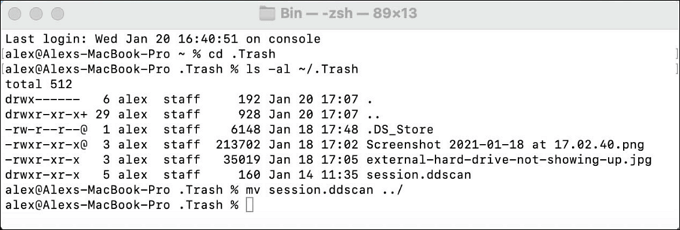
Adım 3. mv xxx ../ yazın. "xxx" kısmını sildiğiniz dosyanın tam adıyla değiştirin. "Return" tuşuna basın.
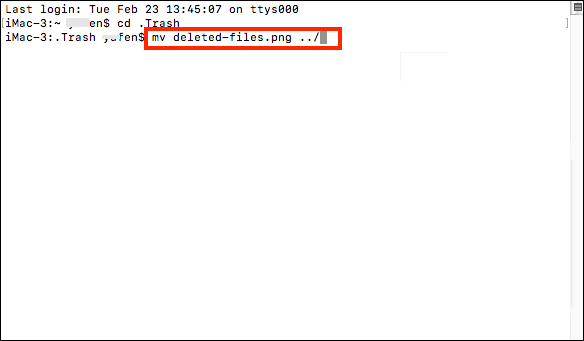
Adım 4. Terminal penceresine Quit yazın.
Adım 5. "Finder" penceresini başlatın. Geri yüklenen dosyaları bulmak için pencerenin sağ üst köşesindeki arama çubuğuna silinen dosyaların adlarını girin.
| 📖Not : Terminal komutlarını tam olarak yazmanız gerekmektedir, aksi takdirde veri kurtarma işlemi başarısız olacaktır. |
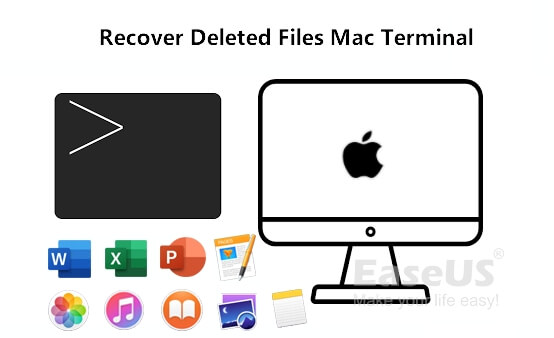
Mac Terminalinden Silinen Dosyalar Nasıl Kurtarılır
Burada, Terminal kullanarak silinen dosyaları nasıl kurtaracağınızı ve kalıcı olarak silinen dosyaları nasıl geri yükleyeceğinizi göstereceğiz. Daha fazlasını okuyun >>
Mac'te Silinen Dosyalar Terminal Kullanmadan Nasıl Kurtarılır
Mac'inizin yerleşik yedekleme özelliği olan Time Machine , uygulamalar, müzik, fotoğraflar, e-posta, belgeler ve sistem dosyaları dahil olmak üzere tüm dosyalarınızı otomatik olarak yedekler. Yedeklemeyle, Mac silinen dosyaların komut satırından kurtarılması kolayca halledilecektir.
Adım 1. Time Machine yedekleme diskini Mac'inize bağlayın ve açın.
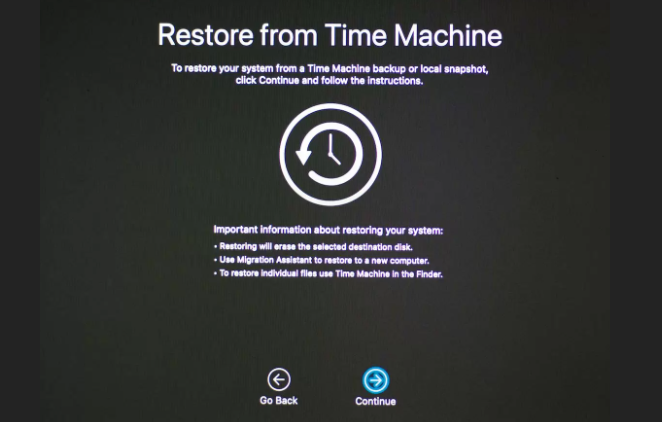
Adım 2. Time Machine yedeklemenizde geri yüklemek istediğiniz dosyaları bulun. Bir öğe seçin, önizlemek için Boşluk Çubuğuna basın ve istediğiniz olduğundan emin olun.
Adım 3. Seçtiğiniz öğeleri kurtarmak için "Geri Yükle"ye tıklayın.
Sonuç olarak
Dosyaları çöp kutusuna silmek ve sonra onları ana klasöre geri yüklemek işe yaradı, silinen tüm veriler Mac Terminal kullanılarak kurtarılamasa bile. Ancak, yalnızca çöp kutusuna taşınan öğeleri kurtarabildiği için, geçici veya kalıcı olarak silinmiş olsun, silinen dosyaları kurtarmak için EaseUS Data Recovery'yi kullanmanızı şiddetle tavsiye ediyoruz.
Mac Terminalinde Kalıcı Olarak Silinen Dosyaları Kurtarma SSS
Silinen dosyayı kurtaran Mac terminali hakkında 3 ek soru daha var. Cevaplar için buraya bakın.
1. Mac'te kalıcı olarak silinen dosyaları geri getirebilir misiniz?
EVET. Özel bir Mac veri kurtarma aracı kullanarak, Mac'ten kalıcı olarak kaybolan dosyaları kurtarabilirsiniz. Ancak, kazalardan sonra kaybolan verileri nasıl ele aldığınız, büyük ölçüde kurtarma sonucunun temeline bağlıdır.
2. Kalıcı olarak silinen dosyaları kurtarmak mümkün müdür?
Evet. Zaten yedeklediyseniz, silinen dosyaları Time Machine yedeklerinden geri yükleyebilirsiniz. Alternatif olarak, EaseUS Data Recovery Wizard for Mac gibi üçüncü taraf veri kurtarma uygulamalarının yardımıyla kalıcı olarak silinen dosyaları kurtarabilirsiniz.
3. Terminal kullanılarak veriler nasıl kurtarılır?
Mac Terminal'deki benzersiz metin komutlarını kullanarak silinen dosyaları geri alabilirsiniz. Mac Terminal, üçüncü taraf bir araç kullanmadan Mac'te kalıcı olarak silinen dosyaları geri yüklemek istiyorsanız harika bir seçenektir. Ancak silinen dosyaları Mac Çöp Kutusu'ndan kurtarmak için yalnızca Terminal komutunu kullanabilirsiniz.
İlgili Makaleler
-
SanDisk USB Sürücüsünden Veriler Nasıl Kurtarılır | En İyi 3 Yol
![author icon]() Mike/2024/09/27
Mike/2024/09/27
-
Mac'te Silinen Fotoğraflar 30 Gün Sonra Nasıl Kurtarılır | Kalıcı Olarak Silinen Fotoğrafları Kurtar
![author icon]() Mike/2024/08/01
Mike/2024/08/01
-
Shift Silinen Dosyalar Windows 11 Nasıl Kurtarılır [Kolay]
![author icon]() Mike/2024/09/20
Mike/2024/09/20
-
CMD Kullanılarak Biçimlendirilmiş Sabit Sürücü/SD Kart/USB Verileri Nasıl Kurtarılır
![author icon]() Mike/2024/09/23
Mike/2024/09/23